Bienvenu sur le nouveau forum de l’association Culture Numérique.
Pour vos remarques et suggestions… c’est ici.
Windows 11 - Créer un dossier caché
Citation de Thierry le 12 octobre 2024, 20:35Vous voulez cacher des fichiers confidentiels sur votre ordinateur ? Cette section va vous montrer comment créer un dossier caché. Les fichiers qui y seront placés ne seront accessibles qu’aux personnes qui connaissent l’existence de ce dossier.
Ici par exemple, nous allons cacher le dossier e:\perso.
Cliquez du bouton droit sur le dossier que vous voulez cacher et sélectionnez Propriétés dans le menu contextuel. Dans la boîte de dialogue des propriétés, sous l’onglet Général, cochez la case Caché et validez en cliquant sur OK :
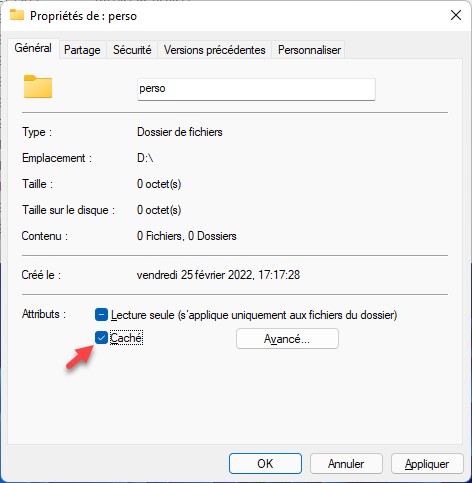
Si le dossier est toujours visible, cela signifie que les fichiers, dossiers et lecteurs cachés sont affichés. Cliquez sur l’icône qui représente des points de suspension, puis cliquez sur Options dans le menu. La boîte de dialogue Options des dossiers s’affiche. Basculez sur l’onglet Affichage. Sous Fichiers et dossiers cachés, sélectionnez l’option Ne pas afficher les fichiers, dossiers ou lecteurs cachés, puis validez en cliquant sur OK :
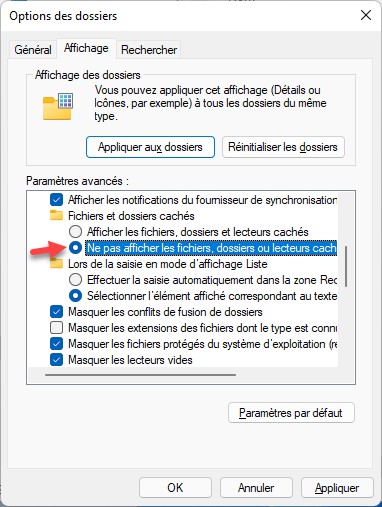
Votre dossier n’est plus visible. Mais vous pouvez cependant y accéder si vous connaissez son chemin complet. Ici par exemple, le dossier caché a pour nom perso et il se trouve à la racine du disque d:. Son chemin est donc d:\perso. Pour y accéder, il suffit de taper d:\perso dans la barre d’adresses de l’explorateur de fichiers et d’appuyer sur la touche Entrée pour valider la saisie.
Remarque

Bien entendu, il est possible d’afficher à nouveau les dossiers et fichiers cachés en sélectionnant Afficher les fichiers, dossiers et lecteurs cachés dans la boîte de dialogue Options des dossiers.
Vous voulez cacher des fichiers confidentiels sur votre ordinateur ? Cette section va vous montrer comment créer un dossier caché. Les fichiers qui y seront placés ne seront accessibles qu’aux personnes qui connaissent l’existence de ce dossier.
Ici par exemple, nous allons cacher le dossier e:\perso.
Cliquez du bouton droit sur le dossier que vous voulez cacher et sélectionnez Propriétés dans le menu contextuel. Dans la boîte de dialogue des propriétés, sous l’onglet Général, cochez la case Caché et validez en cliquant sur OK :
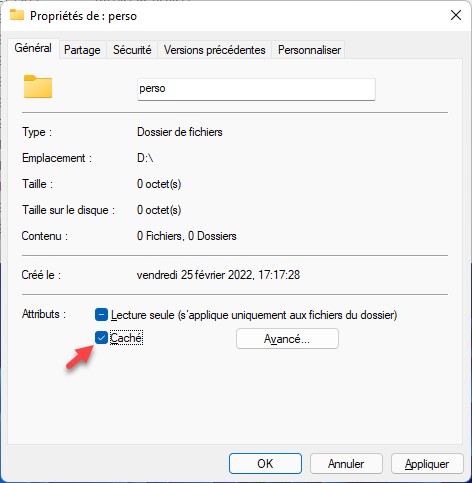
Si le dossier est toujours visible, cela signifie que les fichiers, dossiers et lecteurs cachés sont affichés. Cliquez sur l’icône qui représente des points de suspension, puis cliquez sur Options dans le menu. La boîte de dialogue Options des dossiers s’affiche. Basculez sur l’onglet Affichage. Sous Fichiers et dossiers cachés, sélectionnez l’option Ne pas afficher les fichiers, dossiers ou lecteurs cachés, puis validez en cliquant sur OK :
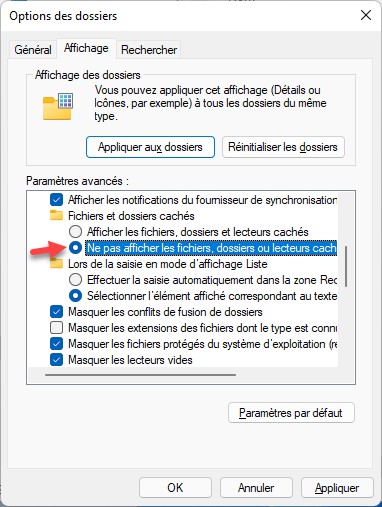
Votre dossier n’est plus visible. Mais vous pouvez cependant y accéder si vous connaissez son chemin complet. Ici par exemple, le dossier caché a pour nom perso et il se trouve à la racine du disque d:. Son chemin est donc d:\perso. Pour y accéder, il suffit de taper d:\perso dans la barre d’adresses de l’explorateur de fichiers et d’appuyer sur la touche Entrée pour valider la saisie.
Remarque

Bien entendu, il est possible d’afficher à nouveau les dossiers et fichiers cachés en sélectionnant Afficher les fichiers, dossiers et lecteurs cachés dans la boîte de dialogue Options des dossiers.
